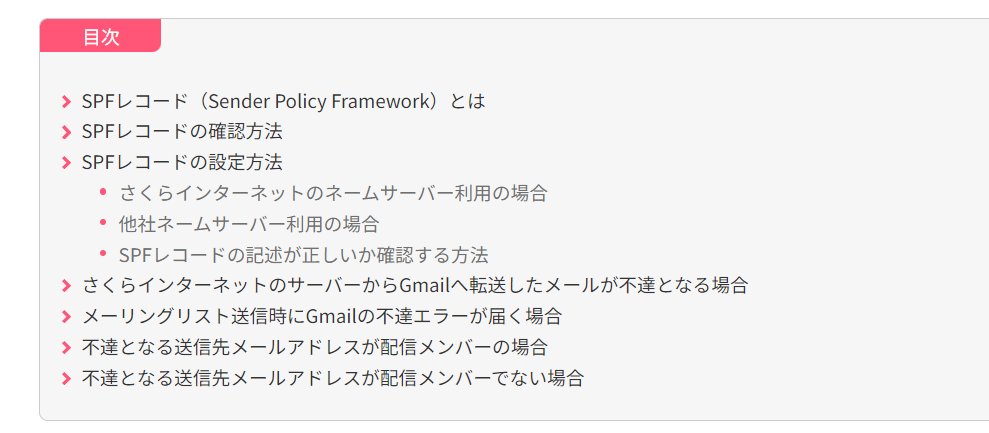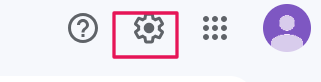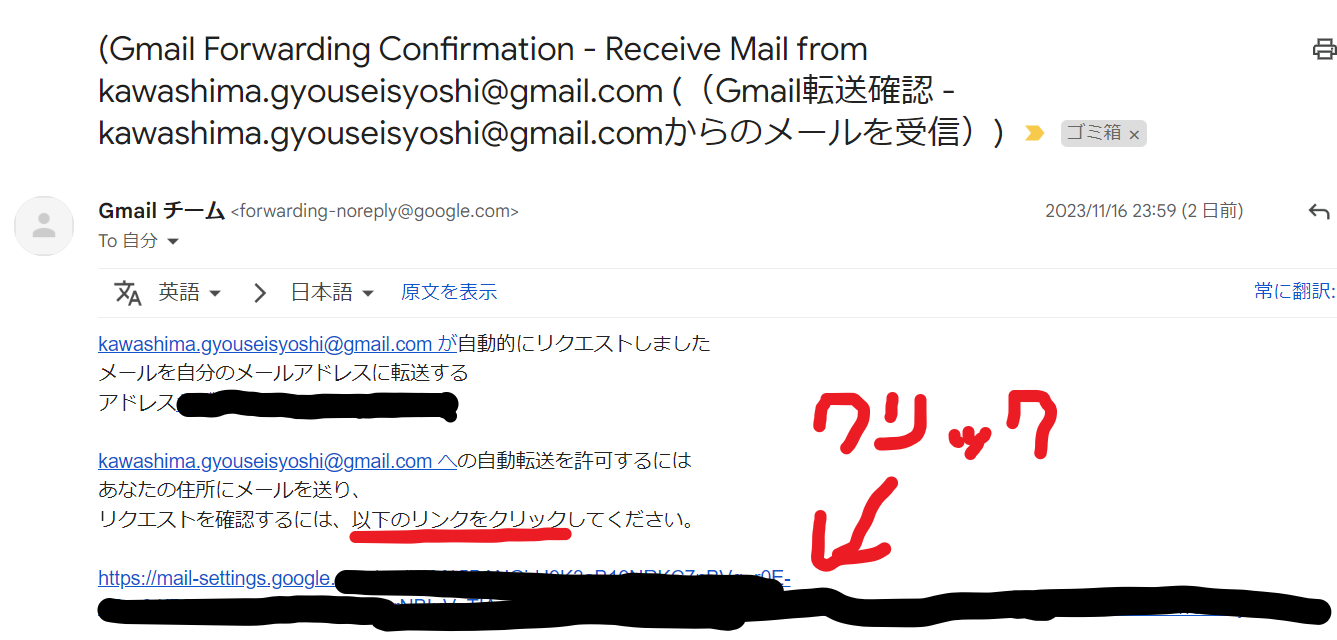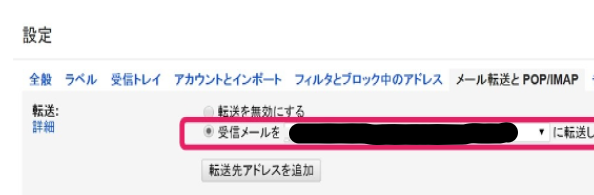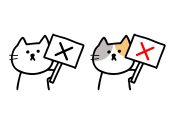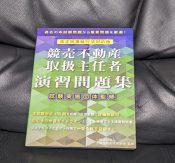さくらネットでReturned mail: see transcript for detailsで送信メールが戻ってくるときの対応方法
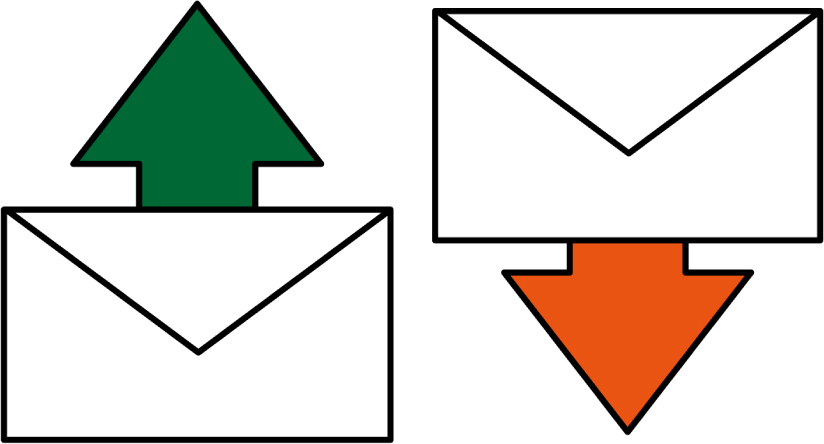
私はインターネットサーバーをさくらインターネットで利用しています。
そして、さくらインターネットで行政書士事務所のメールアドレスを取得して、お客様とのやり取りをしています。
私の個人ではGmailを使うことが多く、Gmailの方が圧倒的に使いやすいです。
が、ビジネスではフリーメールではない方が良い可能性があるために、使い勝手は微妙ですが、さくらインターネットのメールをビジネス用で利用してます。
が、さくらインターネットのメールでは困ったことが発生します。
普通に利用しているとGmailへのメール送信ができません。
送信すると、Returned mail: see transcript for detailsをいう題名で送信・返信ができない通知がきます。
そこで私がやった解消法をご紹介します。
設定をいじくるとGmailへの送信ができるようになるっぽいのですが、やり方を見ても意味がわかりませんので、別のやり方で私は解消しました。
Gmailアドレスを新規に作成するという方法です。具体的に詳細を以下の記事でご紹介します。
目次
さくらインターネットで相手先がGmailへの送信ができない理由
たぶんセキュリティーの問題のようです。
理由は、さくらインターネットのHPに細かく色々書いてありますが、難しく専門用語のオンパレードで説明させており、素人だとイミフ(意味不明)です。
出典:https://help.sakura.ad.jp/notification/n-2595/
SPFレコードの設定が~とか確認が~とかで説明されています。さらにDNSレコードの追加・修正が~などでも説明されています。
よくわかりませんが、ようはさくらインターネットではセキュリティの問題でGmailへの送信ができないようになっていると理解すれば良いと思えます。
対応方法:新しくビジネスで使う用のGmailを作成・取得し、それでGmaiiの返信する。
さくらインターネットでGmailへの送信ができない対策としては、新たにGmailを作成・取得し、そのアドレスでGmailに返信というのが簡単です。
上記のさくらインターネットが説明しているSPFレコードの設定やDNSレコードの追加・修正などの理解ができる人は、それにそってやるのが良いかもしれません。
が通常の人は私も含めて、意味不明でわからないでしょう。
ゆえに、Gmailを新たに作成・取得した方が簡単です。GmailからGmailなら送れないということはないでしょう。
Gmailを使っている人は多いと思いますが、アドレスがビジネスで商業利用するには不適切である場合がほとんどと思えます。
例えば、kawakawa777@Gmail.comみたいなプライベート感の強いアドレスからメールが来たら、本当に行政書士事務所か?と引くお客様も一部いるでしょう。
ゆえに、Gmailで送信が必要な場合のために、新たにビジネスで商業利用するのに適したアドレスを取得するわけです。
全世界を席巻する天下のグーグル様なので、新規アドレスを取得するのは超簡単です。
が、問題は、普段利用しないその新規アドレスにお客様からメールに届いたときに、即レスで反応できるか?です。
その問題の解消方法は以下です。
新規アドレスのGmailを普段使っているメールアドレスに転送設定しましょう
単純で新規に取得・作成したGmailにメールが届いた先は、普段使っていてよくみるメールアドレスに転送されるように設定すれば良いだけです。
Gmailは転送設定も超簡単にできます。
STEP①:Gmailの設定をクリック
Gmailは右上に歯車マークがあります。これが設定のアイコンです。
これをクリックします。
STEP②:メール転送とPOP/IMAPをクリック
設定がクリックした後は、下記のメール転送とPOP/IMAPをクリックします。
STEP③:転送アドレス追加・認証
メール転送とPOP/IMAPをクリックしたあと、転送先をアドレスが追加をクリックして、転送先アドレスを入れます。
転送先アドレスを追加する、その先に転送するけどいいかい?という主旨の確認メールが届きます。
それをクリックします。
STEP④:再度、メール転送とPOP/IMAPをクリック
その後、再度、メール転送とPOP/IMAPをクリックして、以下のようにチェックを変更します。
最初は、転送を無効にするにチェックが付いています。
そのうえで、下部の変更を保存ボタンを押して、転送設定終了です。
GmailにはGmailで返信する
上記の対応をすれば、さくらインターネットのGmailへメール送信できない問題が解決できると思います。
Gmailのアドレスもビジネス用仕様にできます。私は下記のようにしました。
Gmailのようなフリーメールをビジネスで使うのはどうか?という問題もあるかもしれません。
が、返信先がGmailであった場合は、相手もGmailを使っている以上、大きな問題になりにくいでしょう。
それよりも、メール送付ができなく、相手先に連絡を密に入れられないリスクの方が高いと思えます。
細かい連絡を密に入れるのに、相手の時間を奪わないメールを利用するのは有効と思えるからです。
というわけで、さくらインターネットで取得したメールアドレスでGmailへ送信できない問題の解決方法のご紹介させていただきました。